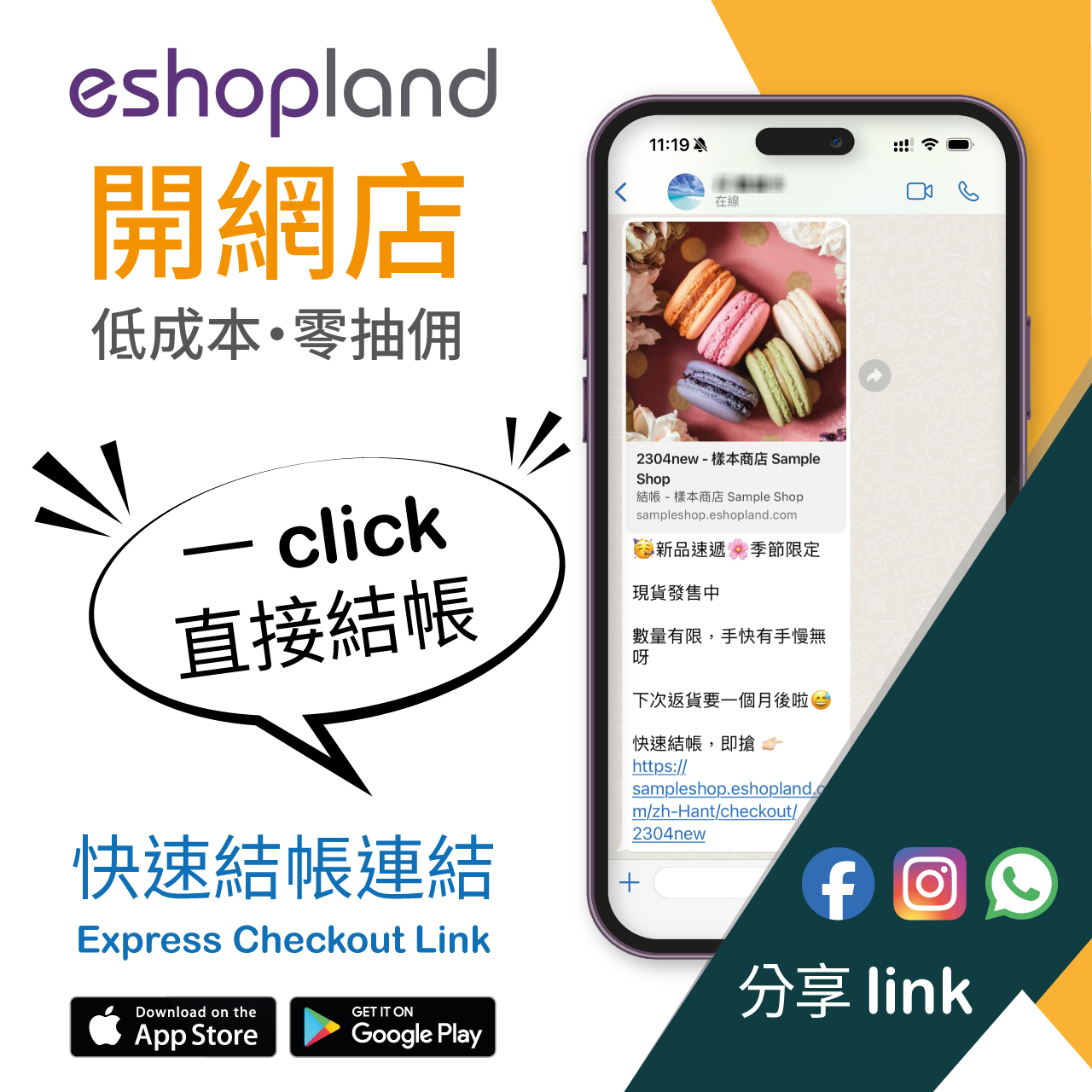商品排序
eshopland 网店平台让商家可以自定义商品排序,以配合您的经营策略。
网店的商品排序默认为「由新到旧」。
手动排序设定
1. 进入商品列表
前往主控台 > 商品 > 所有商品,
点击「显示商品排序」。
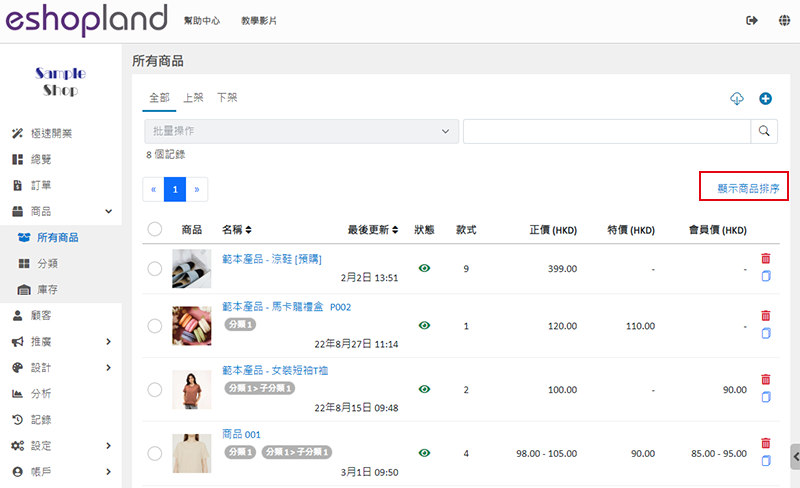
2. 执行手動排序
手动排序只会套用到现有的商品。
在完成手动排序操作后,您再次添加的新商品仍然会按照预设的「由新到旧」方式排列在最前的位置。
以鼠标拖曳(drag & drop)方式,可以移动商品的排序列位置,以进行手动排序。
每次只可移动一件商品。
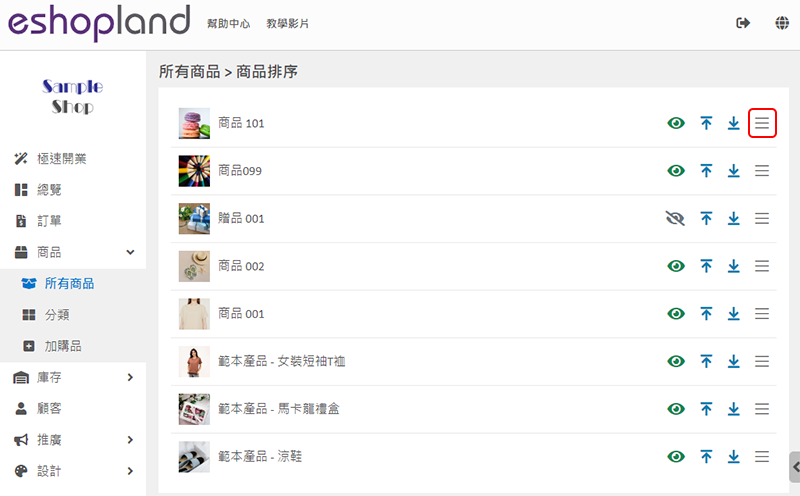
按置顶  或置底
或置底  功能键,亦可进行手动商品排序。
功能键,亦可进行手动商品排序。
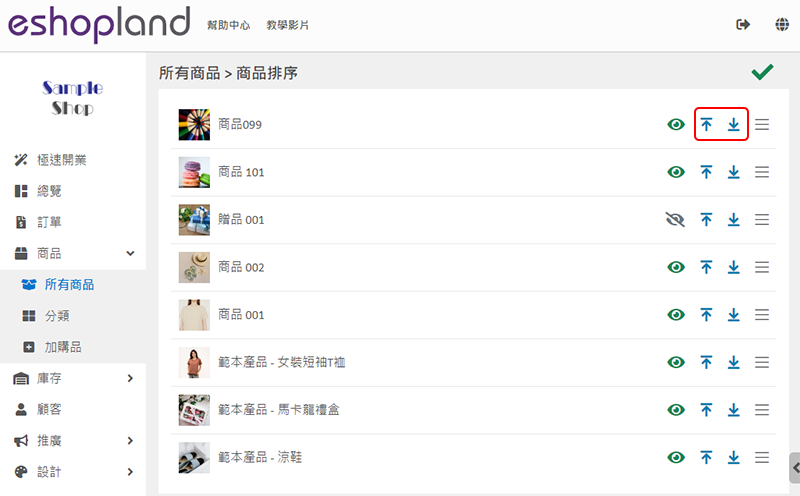
完成排序后保存  变更。
变更。
延伸阅读
商品页文字设计风格
eshopland 网店平台备有多功能的网页设计工具,让商家可以自主灵活设计网店页面。商家利用「单一页面」设计工具,可配置商品页上的文字风格,例如设计商品名称、价格、选项、路径链接等文字的颜色及字体,... [阅读更多]
转数快(FPS)
eshopland网店平台支持商家加入转数快(FPS)作为网店的收款方式,让网店顾客可透过商家的转数快识别码(FPS ID)、登记电话号码或电邮地址,进行手动转账,完成网店订单的支付程序。 顾客完成付... [阅读更多]
联络资料及 Google 地图
商户可以在 eshopland 布局设计工具,加入网店的联络资料及 Google 地图位置,以便顾客更容易找到您的店铺所在。1. 新增联络资料及地图区块。在控制台>設計>頁面,选择或新增页面,进入页... [阅读更多]
管理会员积分
商家可以前往网店的管理后台,以手动方式调整及管理会员的积分记录,以配合实际的营运状况。1. 顾客资料记录前往主控台 > 顾客 > 所有顾客,然后在顾客清单上拣选需要管理的顾客资料。2. 会员积分记录商... [阅读更多]